Tiedostot ja kansiot: Windows 8-tiedostonhallinta sisäänrakennetulla mediasoittimella
Missä tahansa laskentaympäristössä hyvä tiedostojen tutkija on välttämätöntä tallennettujen tietojen saamiseksi. Tähän mennessä suurin osa meistä tietää, että PC: lle ja tablet-laitteelle saatavana olevalla Windows 8: lla on uusi aloitusnäyttö, joka toimii ensisijaisena kojelautana. Työpöytä ei ole enää tärkein työtila. Se ei tue edes mitään kolmansien osapuolien sovelluksia Windows 8 -tableteissa, joissa on Windows RT. Vaikka File Explorer on edelleen saatavana työpöytätilassa kaikissa Windows 8 -versioissa, sen täydellinen kosketusystävällinen, moderni käyttöliittymäsovellus voi olla kätevä, etenkin tableteissa. Kehittäjät keksivät hitaasti paljon Windows Store -sovelluksia, ja jokaisen uuden sovelluksen myötä myös laatu kasvaa. Aiemmin käsitelimme Windows 8: n tiedostomuotoa, jota kutsuttiin Metro komentaja kuin tarjoaa kaikki perustiedostonhallintavaihtoehdot, mukaan lukien kopiointi, liittäminen, siirtäminen jne.
Nykyään meillä on toinen Windows 8 -käyttäjien tiedostohallinta, jota kutsutaan
Tiedostot & kansiot jonka avulla voit työskennellä tiedostojen ja kansioiden kanssa Modern UI -sovelluksessa. Se tarjoaa vaihtoehtoja navigoida koko tallennustilassa, käyttää SkyDrive-tiliäsi, kopioida, leikata ja siirtää tietoja. Lisäksi voit katsella kuvia ja toistaa ääni- ja videotiedostoja sisäänrakennetun mediasoittimen avulla. Jatka lukemista saadaksesi lisätietoja tiedostoista ja kansioista.Saadaksesi sovellus, mene Windows Storeen, etsi ”tiedostot ja kansiot” ja paina Enter. Etsi tuloksista Files & Folders -niminen laatta ja asenna se laatikko asentaaksesi sen Windows Store -sivulta.
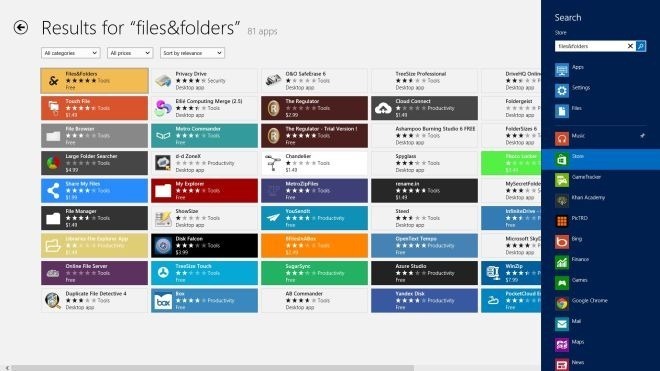
Kun käynnistät sovelluksen ensimmäisen kerran, sinun on suoritettava joitain määrityksiä. Esimerkiksi, sinun on valittava tiedostonhallinnan oletuskansio. Valittu kansio avautuu oletuksena aina, kun suoritat sovelluksen. Voit myös kirjautua SkyDrive-tiliisi voidaksesi käyttää kaikkia sen sisältöjä sovelluksen sisällä, mikä on hieno ominaisuus pilvitallennustilan hyödyntämiseen.
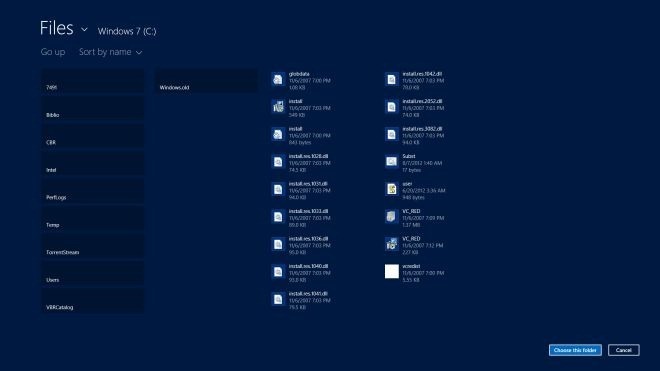
Kuten olettaa, sovelluksen päärajapinta näyttää valitun kansion kaiken sisällön, mukaan lukien tiedostot ja kansiot. Oletusarvoisesti tiedostokoko ja mukana olevien tiedostojen lukumäärä näytetään vastaavasti tiedostojen ja kansioiden nimien vieressä.
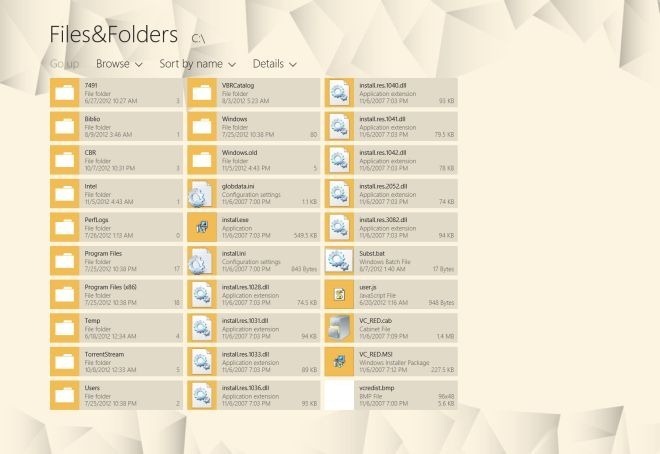
Kansion avaaminen näyttää kaiken sen sisällön yhdessä sovelluspalkkivaihtoehtojen kanssa (pääsee napsauttamalla hiiren kakkospainikkeella tai kosketa ja pidä -painiketta) Valitse kaikki, Tyhjennä Valinta, Kopioi, Leikkaa, Poista ja Nimeä valitut kohteet, Luo uusi kansio, Luo uusi tiedosto, aseta kansio suosikkeihin ja kiinnitä se Käynnistä Näyttö.

Sovelluksessa on myös kätevä sisäänrakennettu mediasoitin, jonka avulla voit katsella kuvia ja toistaa ääni- ja videotiedostoja koko näytön tilassa.
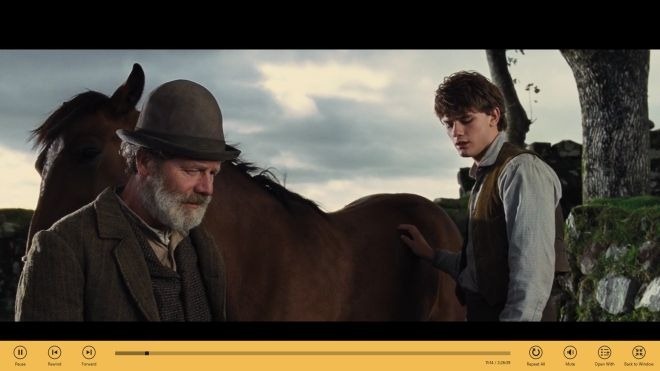
Voit etsiä tiedostoa tai kansiota Etsi viehätys -toiminnolla painamalla Win + Q -painiketta tuodaksesi sen esiin.
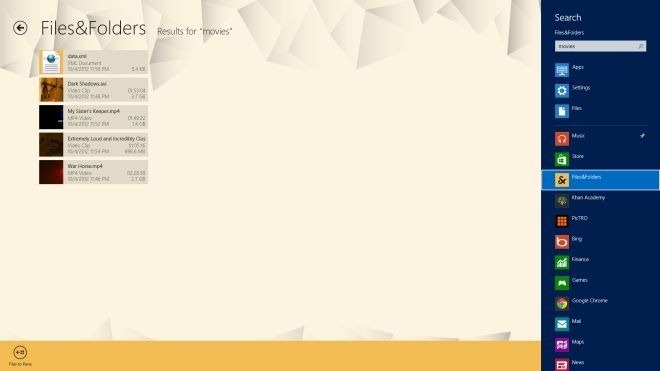
Sovellusasetusten avulla voit ottaa käyttöön / poistaa käytöstä Tiedostotunniste- ja Media-tiedostojen esikatseluruudut ja muuttaa sovelluksen väriteemoja ja taustaa.

Files & Folders toimii sekä Windows 8: n 32-bittisissä että 64-bittisissä Pro- ja RT-versioissa.
Hanki tiedostoja ja kansioita Windows Storesta
Haku
Uusimmat Viestit
Showcase: Katsele ja jaa 3D-valokuvaesityksiä ystävien kanssa
Oletko kyllästynyt katselemaan suosikkikuvasi perinteisinä diaesity...
Äänikomentojen avulla sovellusten käynnistäminen ja komentosarjojen suorittaminen [Windows]
Henkilökohtaisista avustajista on nopeasti tulossa osa työpöytä- ja...
Mikä on $ WINDOWS. ~ BT-kansio kiintolevylläni?
Jos C-asema (tai kumpaan tahansa asemaan olet asentanut Windowsin) ...


![Äänikomentojen avulla sovellusten käynnistäminen ja komentosarjojen suorittaminen [Windows]](/f/78931fe312532f4259c2dec8672193bb.jpg?width=680&height=100)
